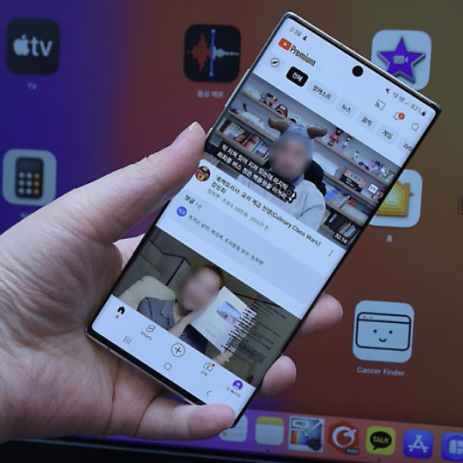유튜브 및 유튜브 프리미엄 멤버십 구독자를 위한 미립자 팁들을 모아봤습니다. 멤버십 가입, 해지, 구독 일시정지, 오프라인 저장 기능 사용 방법, 시청 기록 삭제 방법까지 말이죠.
- 유튜브 프리미엄 멤버십 가입 및 해지 방법은 PC버전 웹사이트에서 진행 가능
- 안드로이드 스마트폰과 아이폰의 가격은 동일하나, 아이폰에서는 가격이 상승
- 가입 방법은 YouTube 사이트에 로그인 후 'Youtube Premium 가입' 버튼 클릭
- 결제 수단은 간편 결제 수단(카카오페이, 네이버페이, 토스 페이, 페이코 등)을 지원
- 결제 수단 선택 후 '구입' 버튼을 누르면 유튜브 프리미엄 멤버십 구독 완료
- 해지 방법은 '설정' 아이콘 클릭 후 '내 계정' 섹션에 있는 'Premium 멤버십 관리' 메뉴 클릭
- '비활성화' 버튼을 클릭하면 멤버십을 최대 6개월간 일시 중지 가능
- '그대로 취소' 버튼을 누르면 잔여 구독 기간이 지나면 자동으로 결제되지 않음
- 유튜브 프리미엄을 사용하다가 최근에 해지함
- 해지 과정에서 일시 중지 및 자동 재개 기능을 알게 됨
- 해당 기능을 사용하기 위해 유튜브 웹사이트에 접속 후 프로필 아이콘 클릭
- <구매 항목 및 멤버십> 페이지에서 일시 중지 및 자동 재개 설정 가능
- <멤버십> 섹션에서 현재 구독 중인 멤버십 정보 확인 및 일시 중지/해지 설정 가능
- <비활성화> 버튼을 클릭하여 일시 중지 및 자동 재개, 해지 설정 진행
- <멤버십 취소> 버튼을 클릭하여 해지 가능
- 유튜브 프리미엄 멤버십의 일시 중지 및 자동 재개, 해지 방법에 대해 설명함.
- 유튜브 프리미엄 구독 시 '오프라인 저장' 기능 사용 가능
- 오프라인 저장 기능은 모바일 앱에서 활성화되며, 동영상 상세 정보 페이지에서 확인 가능
- 오프라인 저장 버튼을 누르면 다운로드 시작, 다시 누르면 일시 정지 또는 삭제 가능
- 다운로드가 완료된 콘텐츠는 삭제 버튼만 활성화되며, 삭제 시 폰의 내부 저장 공간 확보 가능
- 단일 동영상뿐만 아니라 재생목록 전체도 저장 가능
- 다운로드한 콘텐츠는 '보관함' 대메뉴에서 확인 가능하며, 삭제 또는 일시 정지 가능
- 아이폰을 비행기 모드로 전환 후 유튜브 앱을 재실행하면 오프라인 저장 콘텐츠만 표시됨
- 다운로드한 동영상 및 재생목록은 설정 메뉴에서 삭제 가능
- 유튜브 오프라인 저장 및 화질 설정, 삭제 방법에 대해 정리함.
- 유튜브에서 시청 기록, 검색 기록을 삭제하고 초기화하는 방법과 기록 일시 중지 방법을 소개
- PC 웹사이트 기준으로 설명, 스마트폰에서의 방법은 후속 포스팅에서 다룰 예정
- 유튜브 PC버전 웹사이트에서 '시청 기록' 텍스트 메뉴를 클릭하여 시청 기록, 검색 기록 페이지로 이동
- 시청 기록 페이지에서 콘텐츠를 하나씩 삭제하거나, '시청 기록 지우기' 버튼을 이용해 전체 삭제 가능
- '시청 기록 사용 설정' 텍스트 메뉴를 클릭하여 일시 중지 또는 활성화 가능
- 'YouTube 기록' 페이지에서 '자동 삭제' 텍스트 메뉴를 클릭하여 자동 삭제 기능 설정 가능
- 자동 삭제 기능을 통해 일정 기간이 지난 기록을 자동으로 삭제 가능
- 전체적으로 한두 개의 페이지에서 모든 기능을 실행할 수 있음
지난 해, 유튜브 프리미엄 가격이 국내에서 크게 인상되면서 많은 사용자들에게 불편을 초래하고 있습니다. 월 10,450원이던 요금이 14,900원으로 43%가량 증가한 상황에서, 사용자들은 더 저렴한 대안을 모색하고 있습니다.
아시다시피 유튜브 프리미엄은 광고 없이 동영상을 감상할 수 있을 뿐 아니라 백그라운드 재생, 오프라인 다운로드, 유튜브 뮤직까지 포함되어 있어 가치 있는 서비스로 평가받습니다.하지만 가격 인상과 함께 가족 요금제가 제공되지 않는 국내 환경은 불만의 주요 원인이 되고 있습니다...